Brug af specialiserede DLL-fikseringsværktøjer er en topanbefaling
- VMProtectSDK32.dll er en dynamisk linkbiblioteksfil, der er en del af VMProtect Software Development Kit (SDK).
- Det giver forskellige funktioner og funktioner, der gør det muligt for udviklere at implementere softwarebeskyttelsesforanstaltninger i deres applikationer.
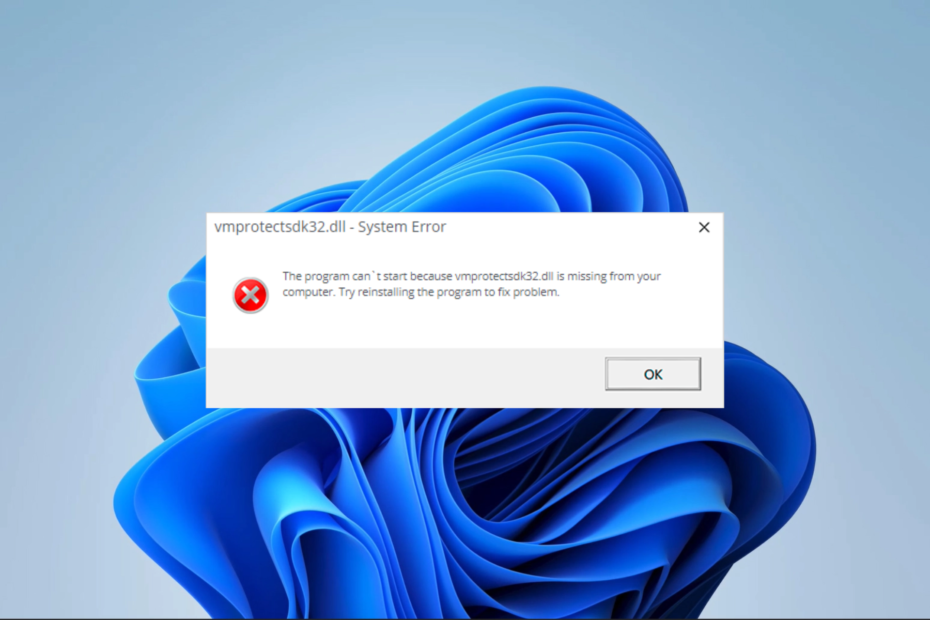
xINSTALLER VED AT KLIKKE PÅ DOWNLOAD FIL
- Download og installer Fortect på din pc.
- Start værktøjet og Start scanningen for at finde DLL-filer, der kan forårsage pc-problemer.
- Højreklik på Start reparation at erstatte ødelagte DLL'er med fungerende versioner.
- Fortect er blevet downloadet af 0 læsere i denne måned.
Dynamic Link Libraries er vigtige filer, der bærer kode, der er nyttig til korrekt afvikling af specifikke applikationer på en computer. VMProtectSDK32.dll er ikke en undtagelse.
Denne vejledning leder dig gennem grundlæggende fejlfinding og download-trin, hvis DLL-filen er mangler på din computer.
Hvad betyder VMProtectSDK32.dll manglende fejl?
Denne fejl betyder, at din computer ikke kan finde filen, og et af følgende kan udløse den:
- Ødelagt eller slettet DLL-fil – Det er muligt, at DLL-filen er gået tabt eller beskadiget på grund af en softwareinstallationsfejl, utilsigtet fjernelse eller en malware angreb.
- Inkompatibel softwareversion – Hvis filen VMProtectSDK32.dll, der bruges af softwaren, er forældet eller afviger fra den påkrævede version, kan der opstå en fejl, da softwaren er designet til at fungere med en specifik filversion.
- Forkert filsti – Nogle gange søger softwaren efter DLL-filen i en forkert mappe eller placering.
Bemærk, at manglende fejl kan forekomme i følgende formularer, og vores løsninger nedenfor bør stadig være effektive; VMProtectSDK32.dll mangler, VMProtectSDK32.dll blev ikke fundet, eller VMProtectSDK32.dll kunne ikke findes.
Hvad gør jeg, hvis VMProtectSDK32.dll ikke findes på min computer?
Før du kaster dig ud i komplekse løsninger, kan du bruge disse løsninger:
- Scan for virus – En virusscanning med en robust antivirus kan være afgørende, hvis malwareinfektion forårsager den manglende fil.
- Geninstaller apps - Forsøge at afinstaller appen udløser problemerne og geninstaller en ny downloadet kopi, da den gamle kopi kan være beskadiget.
- Genstart din computer – Nogle gange er problemet forårsaget af mindre fejl, og en systemgenstart kan være kraftig nok til at løse disse fejl.
Hvis ovenstående løsninger ikke lykkes, skal du fortsætte til de mere detaljerede løsninger nedenfor.
Ved brug af specialiserede DLL reparationsværktøjer er vores anbefalede løsning, fordi disse værktøjer gør alt det tunge løft for dig.
2. Kør en filscanning
- Trykke Windows + R, type CMD, og ramte Ctrl + Flytte + Gå ind.
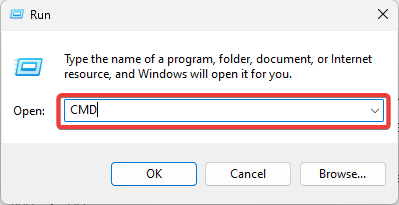
- Indtast scriptet nedenfor og tryk Gå ind:
sfc /scannow
- Følg eventuelle anvisninger på terminalen, vent på, at processen er fuldført, og bekræft, at den løser det manglende VMProtectSDK32.dll-problem.
- Hvad er Scrobj.dll, og hvordan fikser man det, hvis det mangler
- Bcryptprimitives.dll: Hvad er det, og hvordan rettes dets fejl
- 0x800f0841 Windows Update-fejl: Sådan rettes det
3. Download DLL manuelt
En manuel download kan være en effektiv løsning, når DLL'en ikke er på din computer. Du skal dog downloade VMProtectSDK32.dll fra en pålidelig hjemmeside.
Det er vigtigt at sikre, at kilden til DLL'er er pålidelig, da nogle kan indeholde malware, der kan skade din enhed.
For at undgå at udløse en fejl skal du placere filen i stien nedenfor eller i samme mappe som det problematiske program.
C:\Windows\System32

Enhver af ovenstående løsninger bør rette den manglende DLL-fejl. Det er ofte meget nemt at bruge de specialiserede DLL-værktøjer, men bemærk, at vi ikke har lavet disse løsninger i nogen bestemt rækkefølge, og vi opfordrer dig til at starte med det, der synes mest praktisk.
Det er lige så meget, som vi dækker i denne guide. Husk endelig at efterlade os en kommentar og lad os vide, hvad der har løst problemet mangler DLL fejl.
Oplever du stadig problemer?
SPONSORERET
Hvis ovenstående forslag ikke har løst dit problem, kan din computer opleve mere alvorlige Windows-problemer. Vi foreslår, at du vælger en alt-i-en-løsning som Fortect at løse problemer effektivt. Efter installationen skal du blot klikke på Vis&Ret knappen og tryk derefter på Start reparation.


